* 실습 절차 메모
* 프리티어 기준이며, 앞 포스팅부터 순차적으로 보는 게 맞음.
1. AWS 관리 콘솔 로그인
* https://aws.amazon.com/ko/console/
AWS Management Console
AWS Support 플랜은 AWS로 성공하는 데 도움이 되는 다양한 도구, 프로그램 및 전문 지식에 대한 액세스의 조합을 제공합니다.
aws.amazon.com
* 프리 티어 없으면 우선 티어 생성부터
2021.09.01 - [IT/AWS] - [AWS] AWS - 1. 프리 티어 계정 생성하기 및 관련 용어
[AWS] AWS - 1. 프리 티어 계정 생성하기 및 관련 용어
* 복습 및 필기 노트 1. AWS 관련 용어 * 리전 (Region) : AWS의 물리적 장소. 리전별로 비용, 지연 시간 등 상이함. * 가용영역 (Availability Zone) : 리전당 최소 2개의 가용영역(데이터센터)를 이용 * CDN (Co..
studyingazae.tistory.com
* 최근 방문한 서비스 EC2 선택 ( 앞 실습에서 생성한 EC2 인스턴스 )
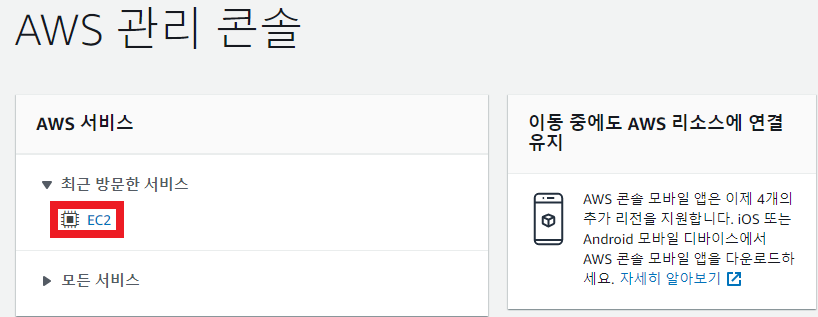
2. EBS 볼륨 생성
1) 볼륨 생성 접근
* Elastic Block Store의 볼륨 메뉴 선택하면 EC2 Server 생성 시 기본으로 설정된 볼륨이 조회된다.
* 우리는 추가 볼륨 생성 실습이니 볼륨 생성 선택
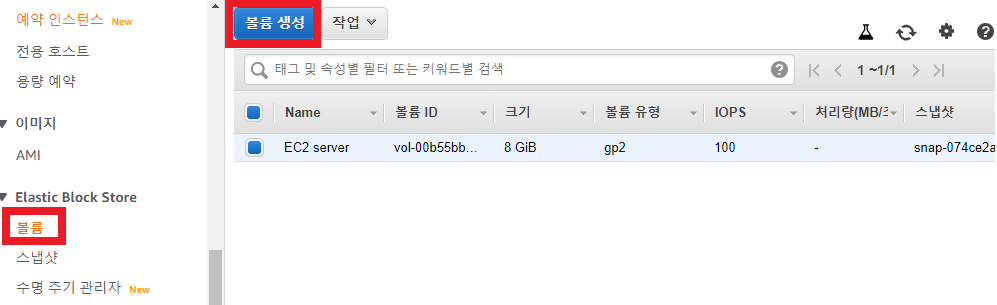
2) 볼륨 생성 정보 입력 및 생성
* 볼륨 유형 : 범용 SSD, 콜드 HDD, 프로비저닝 된 IOPS SSD 등 유형 결정
* 크기 : 볼륨 크기 입력
* IOPS : 성능수준 결정 가능. 범용에서는 설정 불가.
* 가용영역 : EC2 인스턴스와 같은 가용영역이어야 함.
* 스냅샷 : 지금은 스냅샷이 없으니 기본으로 생성
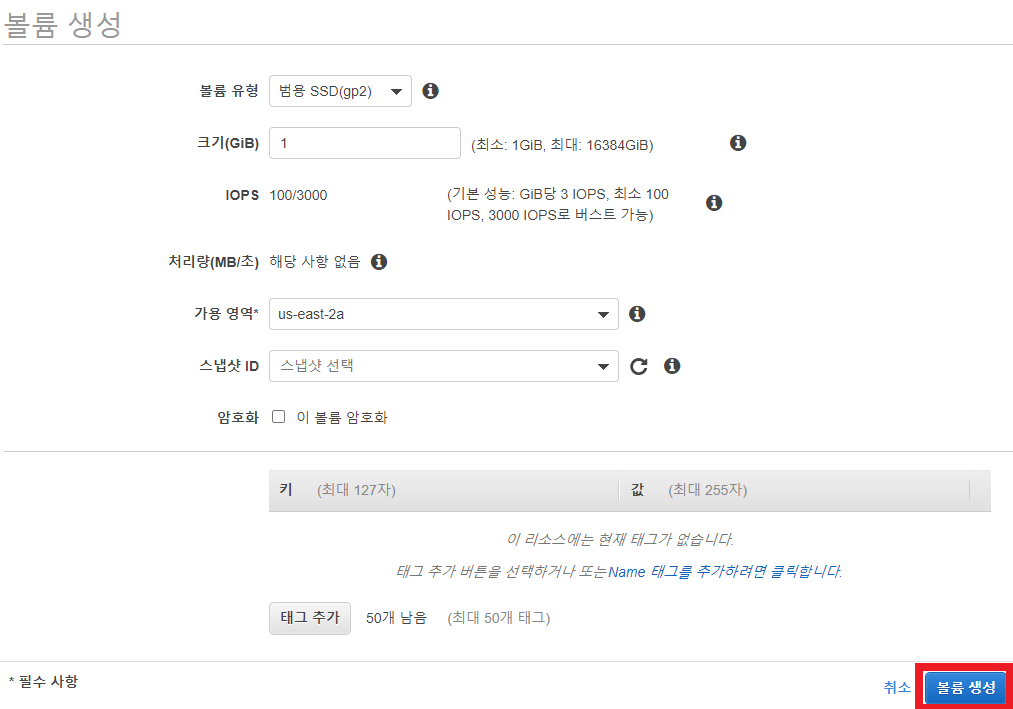
3) 볼륨 생성 확인
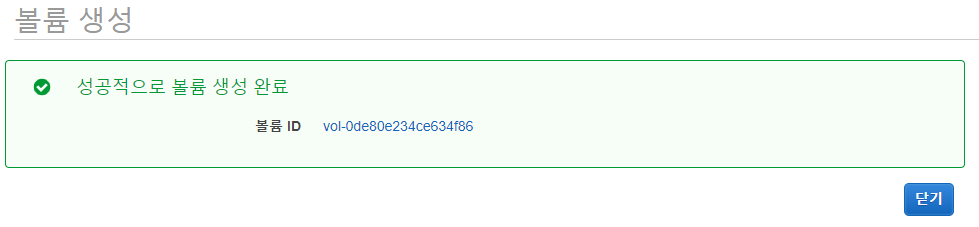

3. EC2 인스턴스에 연결
1) 볼륨 연결 시작
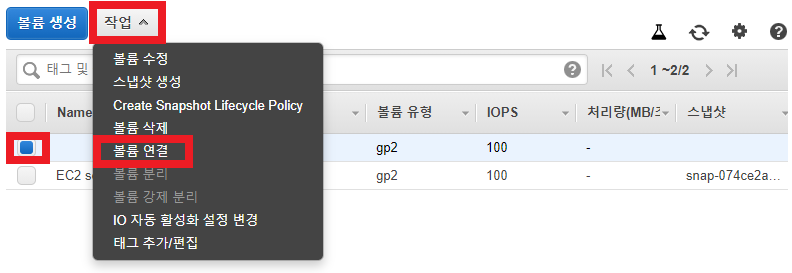
2) 볼륨 연결 정보 입력 후 연결
* 인스턴스 : 클릭하면 running 상태의 인스턴스 확인 가능
* 디바이스 : 인스턴스 선택 시 자동 설정
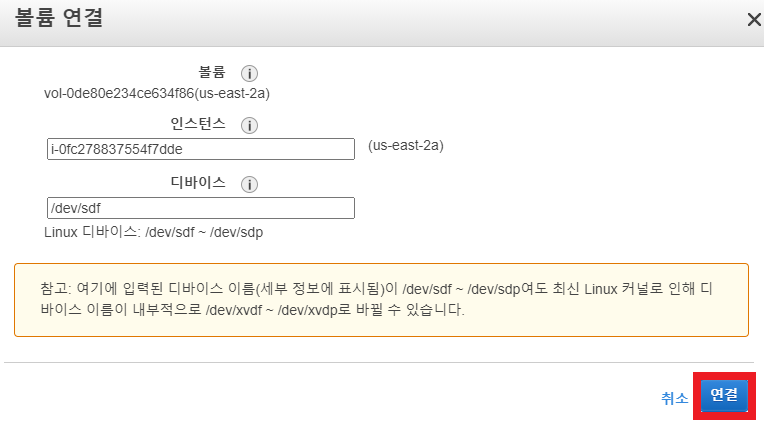

4. OS에서 사용하기 위해 마운트
1) EC2 인스턴스 서버 접속
* 지난 EC2 실습에서 저장해놓은 세션으로 접속. ( id: ec2-user / pw: 개인키 pw )
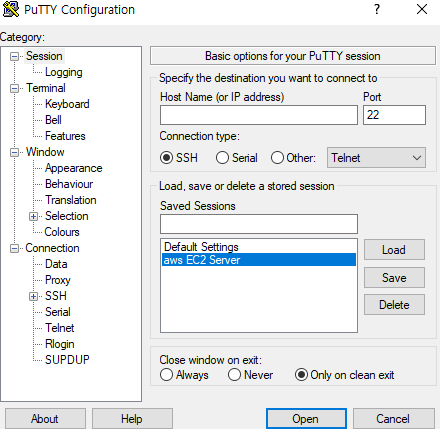
2) 포맷 실행
* 위에서 연결한 볼륨을 file System으로 포맷을 해줘야 함.
sudo mkfs -t ext4 /dev/sdf
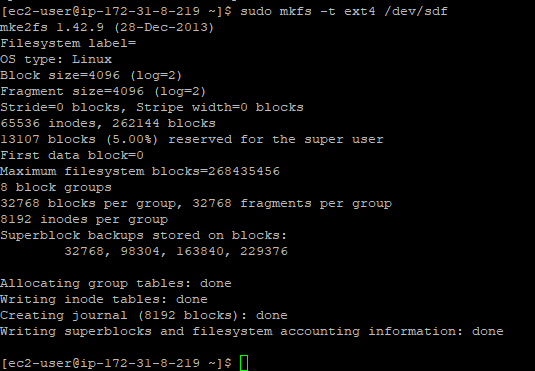
* 정상 포맷 확인
ls /dev/sdf -al
3) 마운트 실행
* 사용을 위해 마운트해야 된다.
sudo mount /dev/sdf /mnt

* 정상 마운트 확인
df -h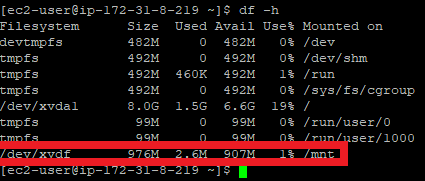
4. 언마운트 및 볼륨 분리
1) 언마운트 실행
* 쓸모없을 때는 지우자.
sudo umount /mnt
df -h
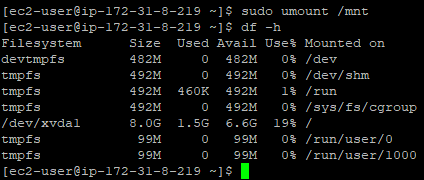
2) 볼륨 분리
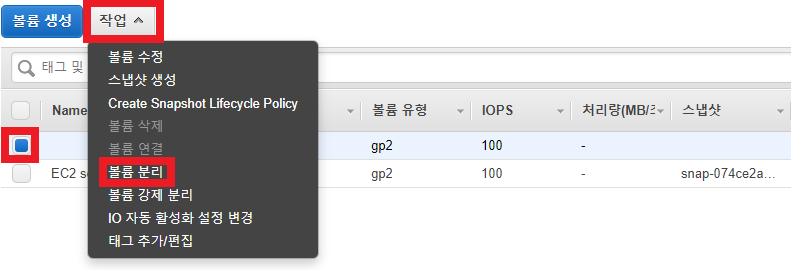
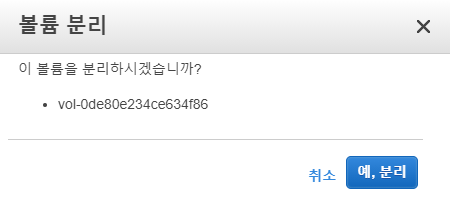
3) 볼륨 삭제
* 분리 후 available 상태로 전환되면 다시 볼륨을 삭제하자.
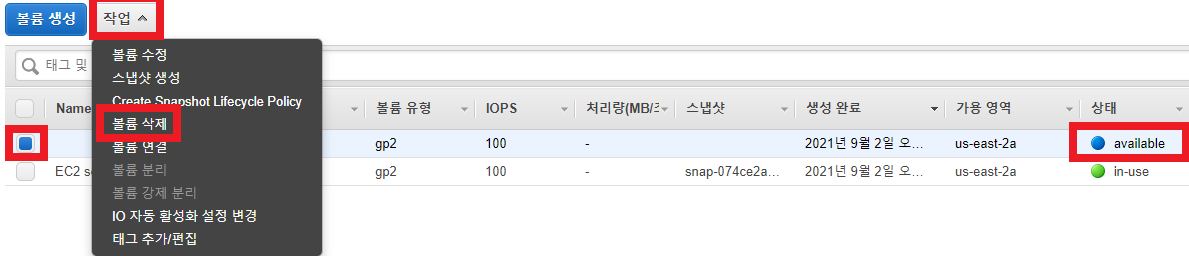

" EBS 볼륨 추가, 마운트, 삭제 실습 끝. "
'IT > Cloud' 카테고리의 다른 글
| [AWS] AWS 이론 - 8. Amazon VPC (0) | 2021.09.03 |
|---|---|
| [AWS] AWS 실습 - 7. Amazon S3 버킷 생성 / 파일 업로드 / S3 정적 웹 사이트 호스팅 (0) | 2021.09.02 |
| [AWS] AWS 실습 - 5. Amazon EC2 Server 생성 및 putty 접속 (0) | 2021.09.02 |
| [AWS] AWS 이론 - 4. Amazon EBS (0) | 2021.09.02 |
| [AWS] AWS 이론 - 3. Amazon S3 (0) | 2021.09.02 |




댓글